Oft liest und hört man, dass Hyper-V nicht mit USB-Datenträgern umgehen kann/könne. Dies wird mit der Generation-2-VM unter Windows Server 2012 R2 (Hyper-V 4.0) anders. Dort ist es dank des “Erweiterten Sitzungsmodus” möglich, eine Hyper-V VM auch ohne Netzwerk per RDP anzusprechen und dabei auch Laufwerke mitzunehmen.
Aber: Auch unter den älteren Hyper-V-Versionen bzw. auch bei Generation-1-VMs lassen sich USB-Datenträger mit in die VM “hineinreichen”. Dies klappt allerdings leider nur dann, wenn sich der Datenträger als Festplattenlaufwerk präsentiert (i.A. also bei USB- und Firewire-Festplatten). Dazu muss folgendermaßen vorgegangen werden:
1. Datenträger am Host-System über die Datenträgerverwaltung offline schalten:
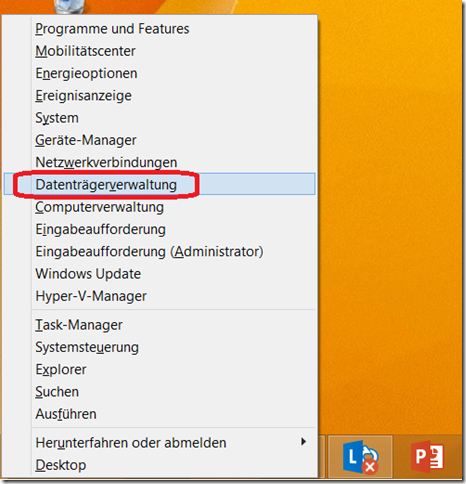
(Die Datenträger-Verwaltung erreicht man bei Windows 8 bzw. dem Server 2012 am einfachsten mit [WIN]+[X])
Dann kann man per Rechtsklick auf den gewünschten Datenträger diesen offline schalten:
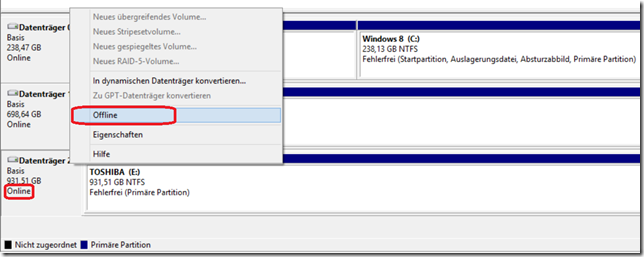
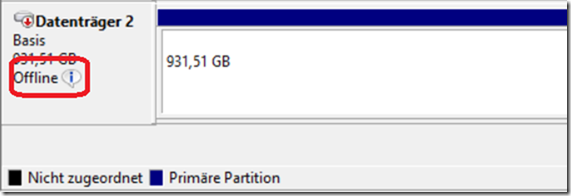
2. Den Datenträger als Pass-Through-Disk an die Hyper-V VM als neues Laufwerk anbinden:

(Da Hyper-V mit dem SCSI-Controller auch hotplug-fähig ist, klappt dies sogar, während die VM läuft)
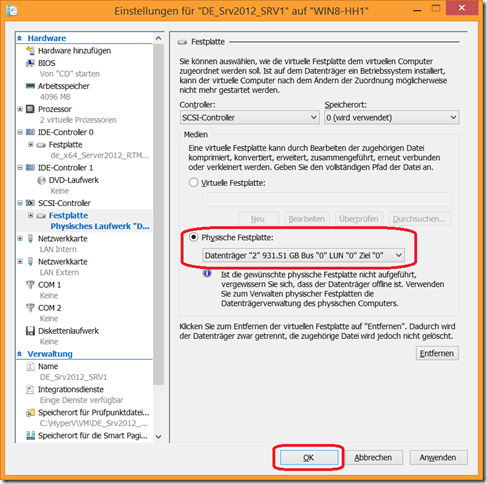
Statt einer vorhandenen virtuellen Festplatte wählt man eben unten eine physische Festplatte aus; hier werden nur Datenträger zur Auswahl angeboten, die beim Host offline sind.
3. Datenträger an der VM online schalten und benutzen:
In der Datenträgerverwaltung des Gast-Systems taucht nun eine Festplatte auf, die aber noch offline ist. Analog zum Offline-Schalten im ersten Schritt erfolgt hier nun die Online-Schaltung:
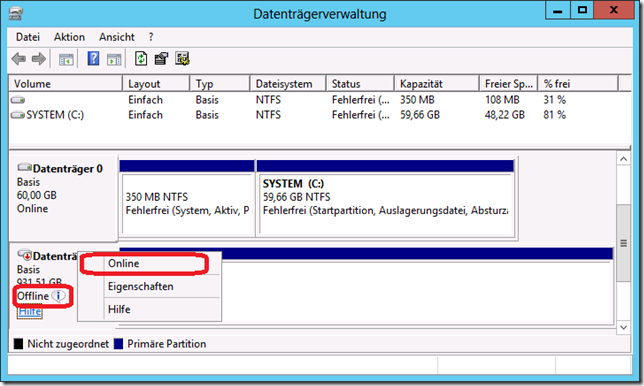
Anschließend steht die USB-Festplatte in der Gastbetriebssystem-Umgebung zur Verfügung:
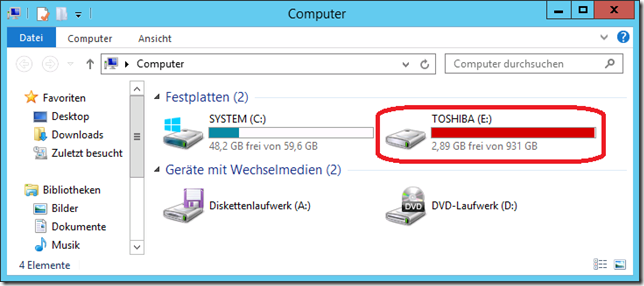
Vor dem Trennen der USB-Platte sollte diese sauber (den bisherigen Weg rückwärts) ausgehangen werden, um Datenverlust o.ä. zu vermeiden.